苹果手机怎么设置撤回照片 苹果微信无法撤回图片怎么办
苹果手机在使用微信时,如果不小心发送了错误的照片或者想要撤回已发送的照片,可能会遇到一些困难,因为苹果手机本身并没有提供类似于安卓手机那样的消息撤回功能。用户仍然可以通过一些小技巧来实现撤回照片的目的。接下来我们将介绍一些简便的方法来帮助您在苹果微信中撤回已发送的照片。
苹果微信无法撤回图片怎么办
具体步骤:
1.我们打开苹果手机的微信选择自己任意的联系人,我们给好友发送图片。然后,轻触图片不松手,注意不要向下按,轻触图片后不松手,上方会出现撤回的选项,我们可以点击选项。

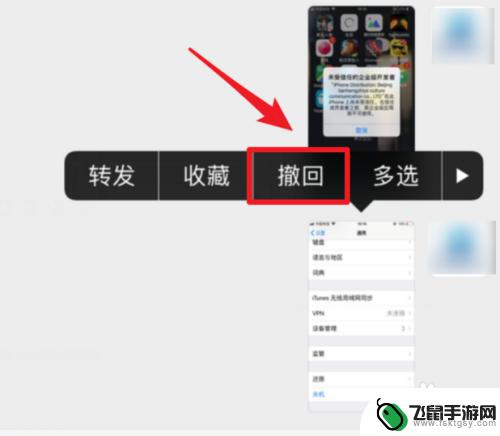
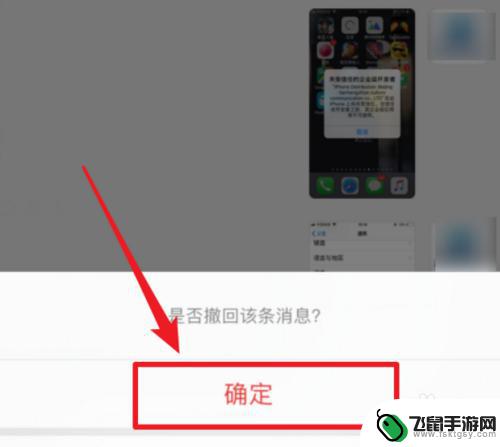
2.点击后,下方会提示我们是否要撤回该信息。我们点击确定的选项,图片即可撤回,同时页面会提示我们,仅可以撤回2分钟内的消息。
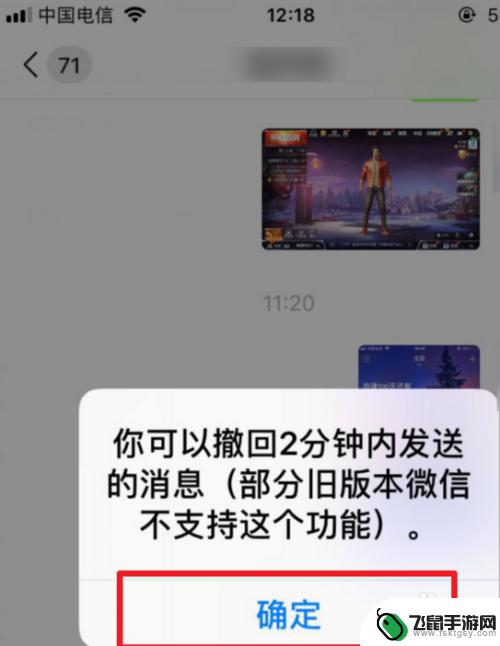
3.确定之后,在聊天记录中,就会提示我们撤回了一条信息,这时就看不到我们发送的图片。
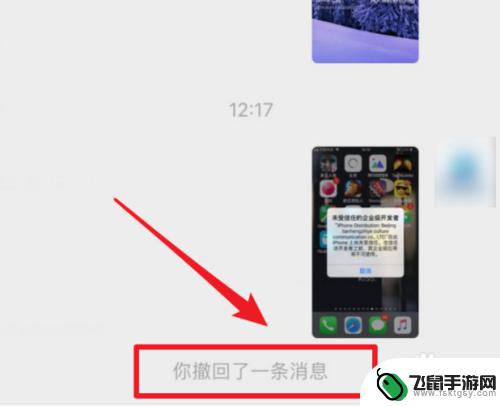
4.如果长按图片,则会使用3d touch功能,将图片打开。如下图,这时候就没有撤回的选项。所以需要撤回图片时,要注意力度,一定要轻触长按图片才可以。
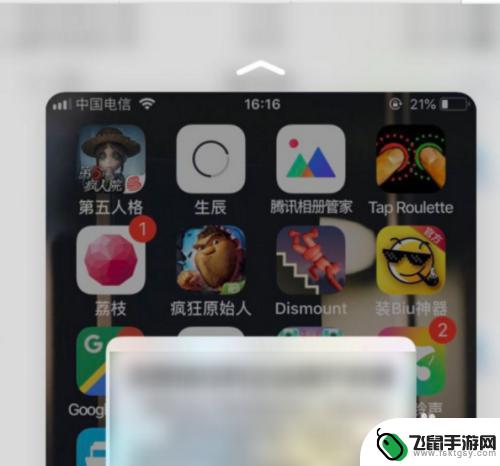
以上就是如何在苹果手机上设置撤回照片的全部内容,如果还有不清楚的用户,可以参考小编的步骤进行操作,希望能够对大家有所帮助。
相关教程
-
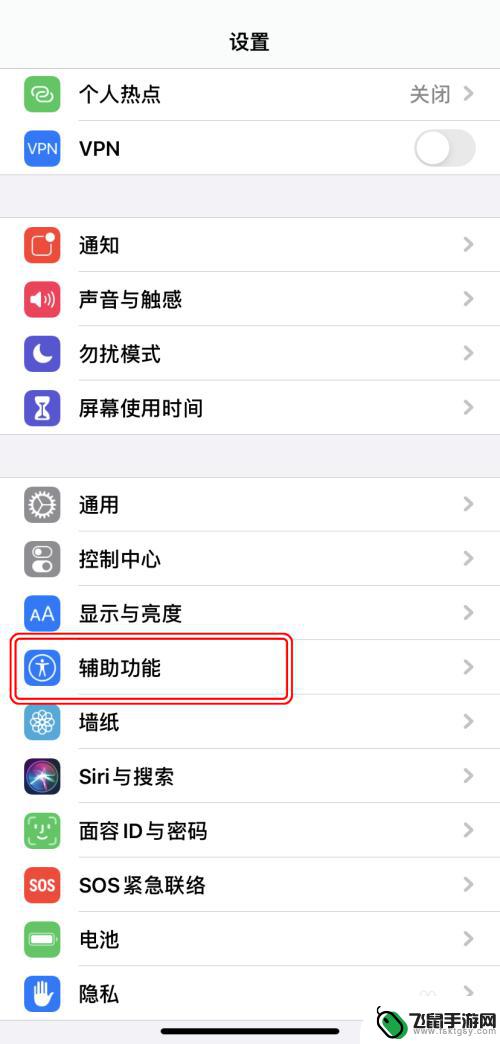 手机超时如何撤回信息苹果 iPhone如何撤销上一步操作
手机超时如何撤回信息苹果 iPhone如何撤销上一步操作在日常生活中,我们经常会在手机上发送信息或操作应用程序,有时候我们可能会不小心发送错误的信息或者误操作了某个功能。在这种情况下,我们就需要撤回信息或者撤销上一步操作。苹果 iP...
2024-04-22 13:43
-
 苹果手机怎么设置微信不保存照片 iPhone微信拍照自动保存到相册关闭方法
苹果手机怎么设置微信不保存照片 iPhone微信拍照自动保存到相册关闭方法苹果手机微信拍照后自动保存到相册可能会让用户隐私泄露,许多人希望能够设置微信不保存照片,针对这一问题,用户可以通过简单的设置来实现关闭微信自动保存照片到相册的功能。在iPhon...
2024-07-03 08:26
-
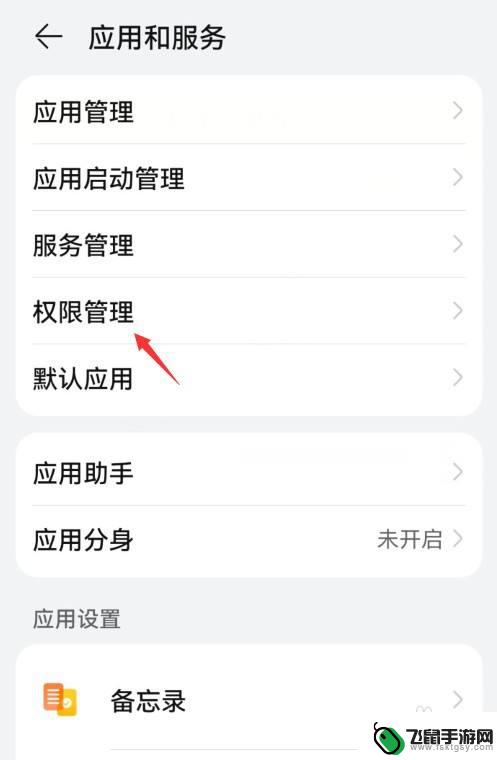 华为手机微信读取不了相册的照片怎么办 华为手机微信无法识别相册照片怎么处理
华为手机微信读取不了相册的照片怎么办 华为手机微信无法识别相册照片怎么处理华为手机作为一款备受欢迎的智能手机品牌,其强大的功能和优质的用户体验一直以来都备受用户的青睐,有时候我们可能会遇到一些问题,比如华为手机无法在微信中读取相册中的照片。这个问题对...
2023-12-20 17:33
-
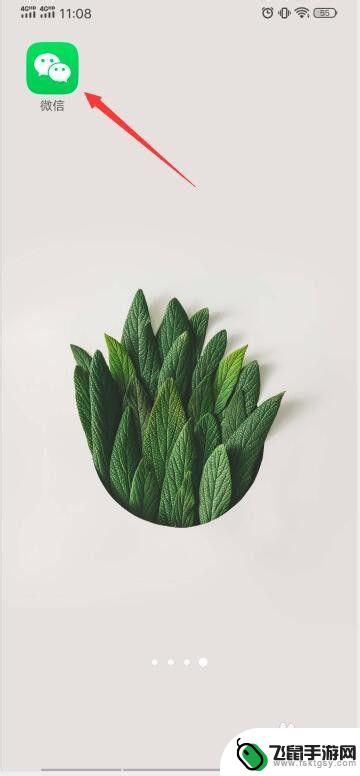 怎样更换手机微信头像图片 微信怎么换头像手机
怎样更换手机微信头像图片 微信怎么换头像手机在日常生活中,手机微信头像已经成为了展示个人形象和个性的重要方式,当我们想要更换手机微信头像图片时,通常会选择一张符合自己喜好和个性的照片或图片。微信如何更换头像呢?在手机上只...
2024-03-10 15:26
-
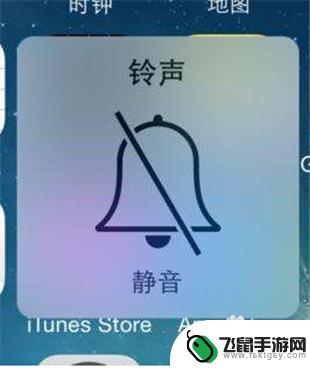 苹果手机微信没有声音怎么调回来 微信有新消息但没有声音提醒怎么设置
苹果手机微信没有声音怎么调回来 微信有新消息但没有声音提醒怎么设置苹果手机微信没有声音怎么调回来?微信有新消息却没有声音提醒怎么设置?这是很多iPhone用户经常遇到的问题,在日常使用中我们可能会因为各种原因导致手机微信的声音功能出现异常,无...
2024-07-07 14:28
-
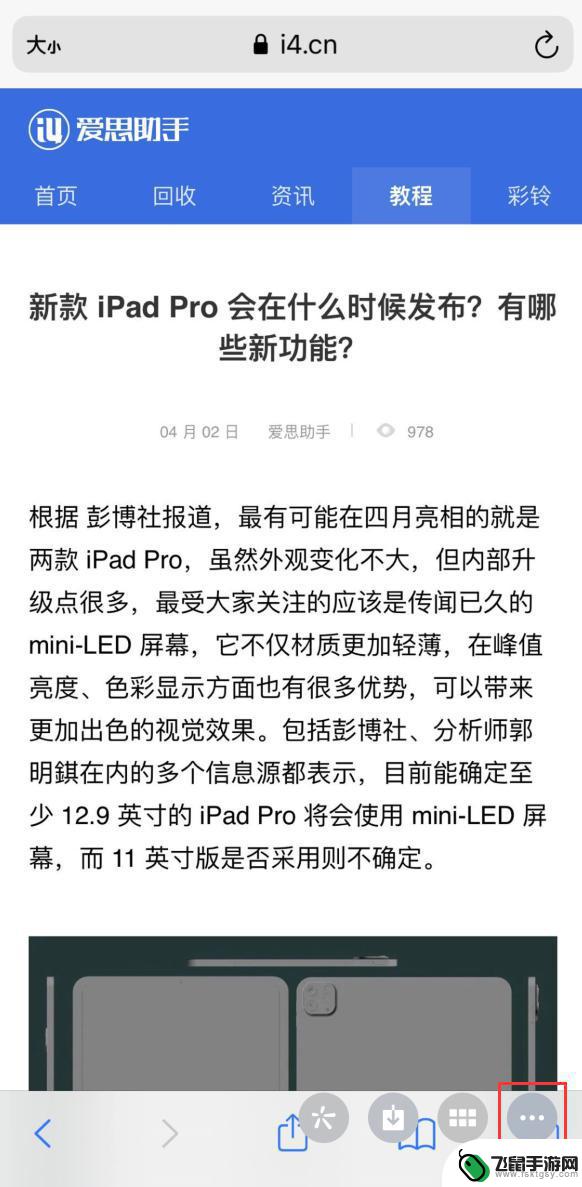 苹果手机怎么提取照片里的字 iPhone 微信 图片文字提取
苹果手机怎么提取照片里的字 iPhone 微信 图片文字提取在日常生活中,我们经常会收到一些有趣或者重要的照片,有时候我们可能会想要提取其中的文字内容,对于iPhone用户来说,提取照片里的文字并不是一件困难的事情。在iPhone上,我...
2024-05-04 12:16
-
 苹果手机微信拍的照片不保存到相册怎么弄 微信照片保存在哪里
苹果手机微信拍的照片不保存到相册怎么弄 微信照片保存在哪里苹果手机微信拍的照片不保存到相册怎么弄?这是许多iPhone用户常遇到的问题,在iOS系统中,微信拍摄的照片默认是保存在微信的聊天记录中,而不会自动保存到手机相册中。如果希望将...
2024-03-17 15:25
-
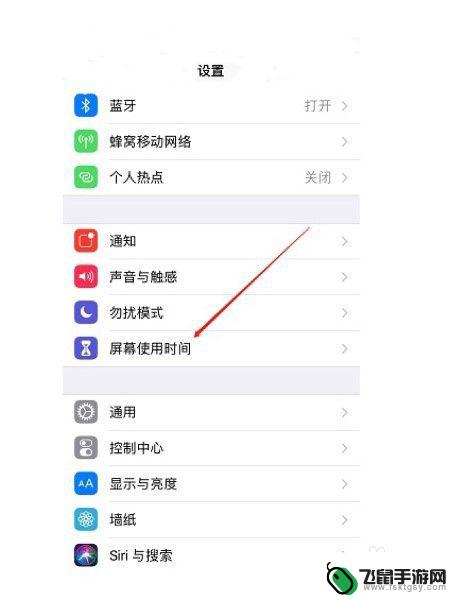 怎么设置苹果手机图片密码 iPhone照片密码设置方法
怎么设置苹果手机图片密码 iPhone照片密码设置方法在现代社会中手机已经成为我们生活中不可或缺的一部分,而对于苹果手机用户来说,保护个人隐私和信息安全尤为重要。为了加强对手机中照片的保护,苹果提供了一个便捷的功能——图片密码设置...
2024-01-08 17:37
-
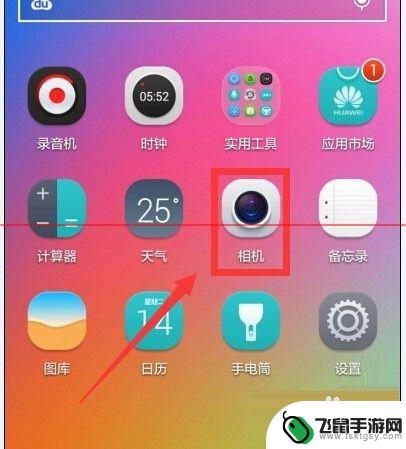 手机看图片如何显示天气 在手机照片中显示天气水印的方法
手机看图片如何显示天气 在手机照片中显示天气水印的方法手机已经成为我们生活中不可或缺的一部分,它不仅仅是通信工具,更是我们记录生活点滴的工具,除了拍摄美景和自拍照外,我们还可以通过手机来获取天气信息。有时候我们在回顾照片时,却很难...
2024-03-05 17:36
-
 苹果手机拍照怎么带时间 iPhone 照片加入位置戳方法
苹果手机拍照怎么带时间 iPhone 照片加入位置戳方法在日常生活中,我们经常使用手机拍摄照片来记录美好的时刻,苹果手机作为智能手机中的佼佼者,其拍照功能一直备受称赞。有时候我们可能会想要给照片添加时间和地点的信息,以便更好地回忆和...
2024-07-17 10:34
热门教程
MORE+热门软件
MORE+-
 漫熊漫画app官方版
漫熊漫画app官方版
17.72M
-
 flex壁纸安卓新版
flex壁纸安卓新版
13.66MB
-
 菜谱食谱烹饪app
菜谱食谱烹饪app
15.09MB
-
 学而通早教app
学而通早教app
15MB
-
 星星动漫
星星动漫
53.87M
-
 小鸟壁纸安卓版
小鸟壁纸安卓版
19.82MB
-
 恋鹅交友最新版
恋鹅交友最新版
41.77M
-
 365帮帮免费软件
365帮帮免费软件
91.9MB
-
 Zoom5.16app手机安卓版
Zoom5.16app手机安卓版
181.24MB
-
 紫幽阁去更软件app
紫幽阁去更软件app
20.70MB